Autumn Scene


Meine Tutoriale werden hier registriert und getestet


Dieses Tutorialübersetzung wurde mit PSP 2020 erstellt,
kann aber mit jeder anderen PSP Version nachgearbeitet werden,
evtl. sind die Dinge aber anders benannt oder an anderer
Stelle zu finden.
|
INFO!! 1. Ab der PSP Version X3(13) bis zur Version X6(16) ist horizontal spiegeln jetzt vertikal spiegeln und vertikal spiegeln jetzt horizontal spiegeln 2. Ab Version X7 gibt es nun auch wieder die Option auf die andere Seite zu spiegelnBild - Spiegeln - Horizontal spiegeln oder Vertikal spiegeln nicht zu verwechseln mit Bild - Horizontal spiegeln - Horizontal oder Vertikal ab Version 2020 heißt es Bild - Drehen - Horizontal drehen oder Vertikal drehen
Wer allerdings die unter Punkt 1 genannten Versionen hat sollte sich die Skripte dafür in den Ordner Skripte (eingeschränkt) speichern Die Skripte kannst du dir downloaden indem du auf das Wort Skripte klickst Wenn du dann die jeweiligen Skripte anwendest wird auch wieder so gespiegelt wie du es von älteren Versionen kennst Aber Achtung!!! Wenn im Tut z.B Spiegeln - Horizontal spiegeln steht, musst du mit dem vertikal spiegeln Skript arbeiten und umgekehrt solltest du sonst noch Fragen haben schreib mir eine e-mail |
Achtung Änderungen in PSP 2020 beim Mischmodus

Ab PSP Version 2021 funktionieren einige Filter nicht mehr
Look here - wird immer aktualisiert

Das Copyright des ins deutsche PSP übersetzten Tutorials
liegt bei mir sternchen06 aka A.Brede-Lotz.
Das Tutorial darf nicht kopiert oder auf anderen Seiten zum download angeboten werden.
Herzlichen Dank liebe Corrie das ich deine Tutoriale ins deutsche übersetzen darf
Veel dank aan Corrie ik kan je PSP Tutorials vertalen naar het Duits
Das Originaltutorial findest du hier

Weitere Tutoriale und Tuben findest du hier

Du benötigst:
Dein PSP
1 Haupttube
1 misted Herbstbild
meine sind AI generiert
Das Material aus der Kiste

Entpacke das Material in einem Ordner deiner Wahl
Öffne die Maske im PSP
Die fls Datei "AutumnScene_salvie" wird per Doppelklick automatisch dem passenden Plugin zugefügt
PLUGINS:
Grün geschriebene Plugins sind im Filter Unlimited zu finden
&<Bkg Designer sf10II> - Dis Refractor2
Alien Skin - Eye Candy5:Impact - Glass
Carolaine and Sensiblity - CS-LDots
Original Farben:
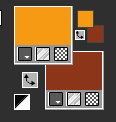
Erstelle diesen Farbverlauf:
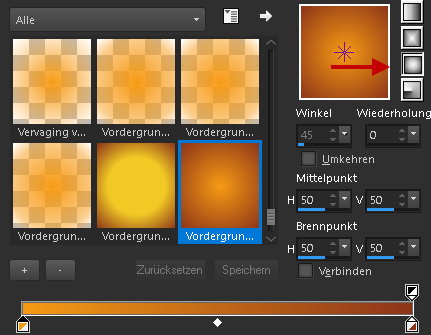

*1*
Öffne "AlphaAutumnScene"
erstelle mit den Tasten Umschalt + D eine Kopie
schließe das Original
*2*
Fülle die Ebene mit weiß
Neue Rasterebene
Öffne dein misted Bild - evtl. Credit entfernen
Bearbeiten - Kopieren
zurück zu deiner Leinwand
Bearbeiten - In eine Auswahl einfügen
Auswahl aufheben
*3*
Einstellen - Unschärfe - Strahlenförmige Unschärfe
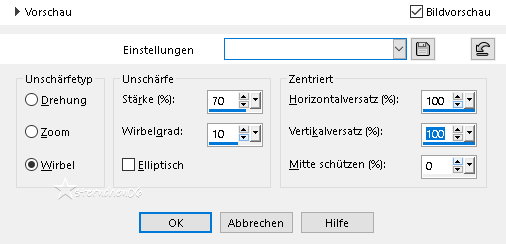
Ebene duplizieren
Zusammenführen - Nach unten zusammenfassen
Bild - Spiegeln - Horizontal spiegeln
Bild - Spiegeln - Vertikal spiegeln
Deckkraft der Ebene: 50%
Zusammenführen - Nach unten zusammenfassen
*4*
Effekte - Plugins - I.C.Net Software - &<Bkg Designer sf10II> - Dis Refractor2
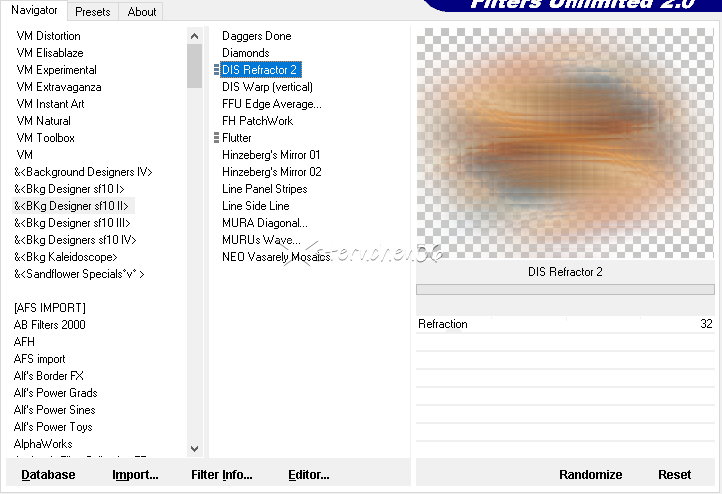
Effekte - Bildeffekte - Nahtloses Kacheln - Seite an Seite

*5*
Neue Rasterebene
Fülle die Ebene mit dem Farbverlauf
Ebenen - Neue Maskenebene - Aus Bild
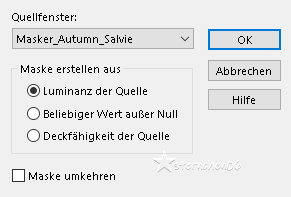
OK - Gruppe zusammenfassen
*6*
Bild - Größe ändern - kein Haken bei Größe aller Ebenen anpassen
Nach Prozentsatz - auf 90% verkleinern
Effekte - Geometrieeffekte - Parallelogramm
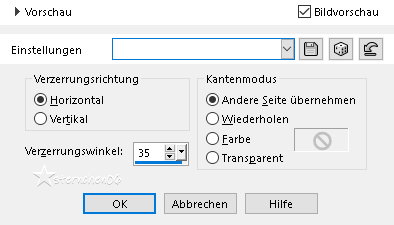
Effekte - Bildeffekte - Nahtloses Kacheln - Standard

Effekte - Plugins - Simple - Diamonds
Effekte - Plugins - Carolaine and Sensiblity - CS-LDots

*7*
Auswahl - Auswahl laden/speichern - Auswahl aus Alpha-Kanal...
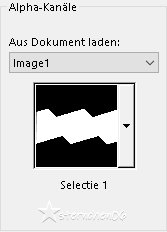
LADEN
Neue Rasterebene
Öffne dein misted Bild - evtl. Credit entfernen
Bearbeiten - Kopieren
zurück zu deiner Leinwand
Bearbeiten - In eine Auswahl einfügen
Auswahl aufheben
*8*
Neue Rasterebene
Auswahl - Auswahl laden/speichern - Auswahl aus Alpha-Kanal...
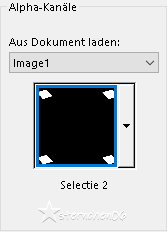
Fülle die Auswahl mit Farbe 2
Auswahl - Ändern - Verkleinern - 5 px
Fülle die Auswahl mit Farbe 1
Auswahl aufheben
Effekte - Plugins - Alien Skin - Eye Candy5:Impact - Glass
User Settings: AutumnScene_salvie

*9*
Öffne und kopiere "DekoHerfstblad_salvie"
Als neue Ebene in deine Leinwand einfügen
Drücke Taste K
Position X: 217 - Position Y: 119
Drücke M zum Abwählen
Öffne und kopiere "Text"
Als neue Ebene in deine Leinwand einfügen
Objekte - Ausrichten - Oben
Öffne und kopiere "Herfstbladen_Salvie"
Als neue Ebene in deine Leinwand einfügen
Platziere das Blatt unten - siehe mein fertiges Bild
Zusammenführen - Alle zusammenfassen
*10*
Bild - Rand hinzufügen - symmetrisch
1 px - Farbe 2
2 px - weiß
1 px - Farbe 1
2 px - weiß
1 px - Farbe 2
25 px - weiß
klicke mit dem Zauberstab (Toleranz und Randschärfe 0) in den letzten Rand
Auswahl umkehren
Effekte - 3D Effekte - Schlagschatten - Farbe 2

Wiederhole den Schatten
Auswahl aufheben
*11*
Bild - Rand hinzufügen - symmetrisch
1 px - Farbe 2
2 px - weiß
1 px - Farbe 2
Öffne und kopiere "DekoHerfstblad2_salvie"
Als neue Ebene in deine Leinwand einfügen
Öffne deine Haupttube - Credit entfernen
Bearbeiten - Kopieren
Als neue Ebene in deine Leinwand einfügen - evtl. spiegeln
passe die Größe der Tube an - orientiere dich an meinem Bild
Drücke Taste K
Position X: 3 - Position Y: 50
Drücke M zum Abwählen
*12*
Ebene duplizieren
Aktiviere die darunter liegende Ebene
Effekte - Verzerrungseffekte - Wind
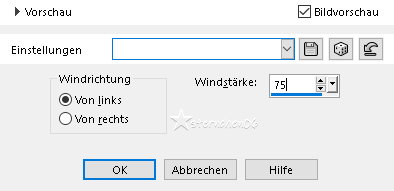
Zusammenführen - Alle zusammenfassen
Ändere die Bildgröße auf 900 px
Einstellen - Schärfe - Unscharf maskieren
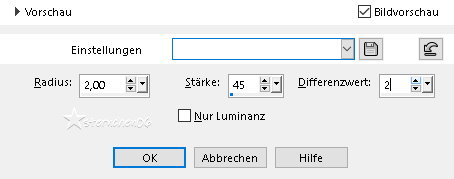
Schreibe den Credit für die Tube - BG by.... und deine Signatur auf das Bild
Zusammenführen - Alle zusammenfassen
und als jpg/png speichern

Tutorial Übersetzung by sternchen06 #Oktober 2025



